Står du inför Appen är inte installerad or Programmet är inte installerat fel? Kan du inte använda appen även efter att du har installerat den igen?
Faktiskt, Appen är inte installerad är ett slags vanligt fel som många Android-användare någonsin har stött på tidigare. Det här felet uppstår ofta när du laddar ner en app från Google Play Butik eller andra källor, installerar en undertecknad .apk, uppdaterar Android Marshmallow eller gör en smutsig uppgradering och så vidare.

Det här inlägget visar effektiva lösningar för att bli av med den irriterande popup-appen "App inte installerad". Vad mer är, om du vill veta mer om orsakerna till Appen är inte installerad fel, vi kommer också att prata om dem på andra sidan.
- Del 1: 8 bästa lösningar för att fixa "App inte installerat" -felet
- Del 2: Några orsaker kan orsaka att App inte har installerat ett fel
del 1: Så här fixar du felet "Appen har inte installerats" [8 bästa lösningarna]
Olika orsaker kommer att orsaka felet "Appen är inte installerad" eller "Applikationen inte installerad", särskilt när du vill installera en ny app från en okänd källa. Det som är bra är att många metoder hjälper dig att fixa det. Du kan prova följande lösningar en efter en tills du blir av med den.
Starta om Android-telefonen för att fixa app inte installerat fel
omstart är alltid ett bra sätt att lösa olika problem på Android-enheter, iOS-enheter och datorer. Denna process frigör telefonens minne för slumpmässig åtkomst och återställer din Android-telefon till normalt skick.
Ta bort den gamla appversionen
Om du inte uppgraderar eller installerar appen från Google Store kan den ursprungliga appen behålla eventuella konflikter med den nya installerade appen. I så fall måste du först avinstallera den gamla versionen.
Kolla och uppdatera Android-versionen
Ibland är appen inte installerad fel beror på inkompatibel Android-version. Du kan kontrollera om det finns en tillgänglig version för dig att uppgradera.
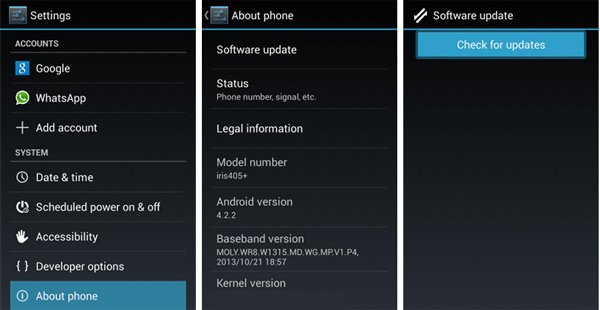
Hantera och frigöra Android-lagringsutrymme
Tillräckligt Android-utrymme garanterar att appen är installerad eller fungerat normalt. Här kan du kontrollera appens installerade plats och lagring. Se till att det finns tillräckligt med utrymme. Kontrollera detta inlägg till rensa lagringsutrymme på Android.
Ändra eller formatera SD-kort för att fixa programmet inte installerat
Du föreslås att format SD-kort om appen inte kan installeras på den. Eller så kan du ta bort SD-kortet och sedan sätta in det igen. Därefter kan du försöka installera appen igen för att se om appen inte installerade fel kommer att dyka upp.
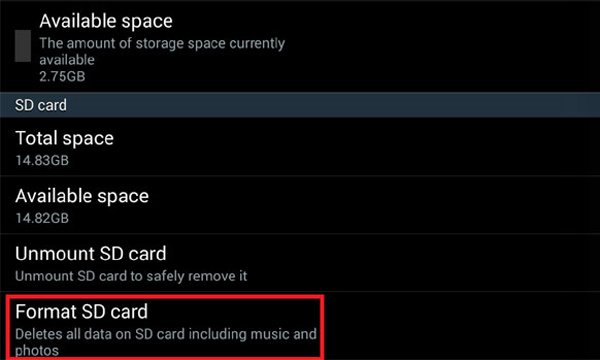
Kontrollera APK-filen
Du måste kolla igen om .apk-filen hämtas helt. Ibland kan APK-filen vara skadad eller inte kopierad helt.
Återställ Android-telefon till fabriksinställningar
Återställ Android till fabriksinställningar rensar allt på Android-enheten och tar det till helt nytt skick. Du klickar på öppna appen "Inställningar" på Android-telefonen och trycker sedan på "Säkerhetskopiera och återställ"> "Återställ fabriksdata". Lär dig mer om hur utföra Samsung-fabriksåterställning.

Professionellt sätt att fixa app inte installerat
Du kan använda metoderna ovan för att försöka fixa app inte installerat fel. Vad händer om du fortfarande får programmet inte installerat snabbt? I så fall kan du lita på den här professionella lösningen. Här rekommenderar vi hjärtligt den kraftfulla Broken Android Data Extraction för att hjälpa dig att bli av med det här felet.

4,000,000 + Nedladdningar
Fix App installerad eller Applikation inte installerad på Android-telefon.
Fix Samsung Galaxy frusen, kraschade, låst, svart skärm, etc. till normalt skick.
Extrahera kontakter, meddelanden, foton, samtalsloggar etc. från inaktiverad telefon.
Fix Samsung Galaxy-telefonen även om du glömde telefonens lösenord.
Steg 1: Gratis nedladdning, installation och körning av denna Android-app som inte har installerats för felsökning på din dator. Anslut din Android-telefon till den med USB-kabel. Välj "Broken Android Data Extraction" till vänster. Klicka sedan på "Start" -knappen för att börja fixa programmet inte installerat problem.

Steg 2: Klicka på "Fix Device" och välj specifikt Android-problem du står inför. Olika problem kan enkelt åtgärdas med detta verktyg. Här kan du välja "Övrigt" och klicka på "Nästa".

Steg 3: Välj enhetsnamn och modell på din Android-telefon. Klicka sedan på "Bekräfta" för att gå till nästa åtgärd. En sak du borde veta är att den här programvaran nu bara kan fixa app som inte är installerat på Samsung-enheter.

Steg 4: Följ anvisningarna på skärmen för att sätta din Android-telefon i nedladdningsläge.

Steg 5: Den hämtar automatiskt återställningspaketet och fixar appen som inte installerats efter att ha gått in i nedladdningsläget. Efter det kommer inte programmet att installera felet att störa dig längre.

del 2: En del anledningar kan leda till att App inte är installerat
Med de effektiva metoderna 8 ovan kan du enkelt fixa program som inte är installerat. Om du vill veta mer om varför detta fel inträffar kan du kolla den här delen. Den här delen kommer att lista några vanliga orsaker till App inte installerat fel på Android-telefonen.
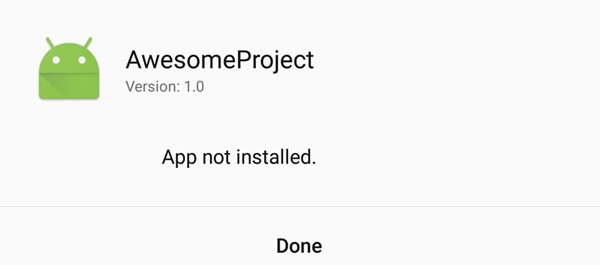
Korrupta APK-filen
Skadad apk-fil är en av de viktigaste orsakerna till att appen inte har installerats. Ibland läser detta helt felaktiga .apk-fil enkelt det här felet. Visst kommer din app inte att installeras normalt om APK-filen är skadad eller ofullständig.
Inte tillräckligt med lagringsutrymme
Ny installerad app behöver tillräckligt med lagringsutrymme för att säkerställa att det fungerar bra. När det inte finns tillräckligt med plats på din Android-telefon kan det dyka upp på appen som inte installerats.
Låg Android Version
Många appar är utformade eller uppdaterade för att fungera bra på den senaste Android-versionen. Appen är inte installerad på grund av den låga Android-versionen.
Oupptäckt eller felaktigt SD-kort
Många Android-användare gillar att installera nya appar på det externa SD-kortet för att se till att det finns tillräckligt med minnesutrymme. Men oupptäckt eller felaktigt monterat SD-kort kan enkelt orsaka att programmet inte är installerat. Här kan du också vilja veta hur man ska reparera skadat / skadat SD-kort utan formatering.
Slutsats
Vi pratade främst om App installerat inte fel på den här sidan. 8 effektiva lösningar erbjuds för att hjälpa dig att bli av med denna irriterande popup. Vi listar också några orsaker till den här applikationen, inte installerad problem vid andra delen, för att hjälpa dig att bättre förstå det. Lämna oss ett meddelande i kommentaren om du vill veta mer.




